Java este un fel de durere în fund, dacă mă întrebi, dar există multe site-uri care îl folosesc.
O prietenă de-a mea m-a contactat în acest weekend pentru a-mi cere ajutor pentru a pune Java în funcțiune, astfel încât să poată încărca fotografii pe site-ul său de afaceri de fotografie. Vedeți, a trecut la Java 7 și, când a mers să folosească funcția de încărcare de pe site-ul ei, a primit avertismentele de securitate de mai sus.
După o grămadă de căutări și căutări pe internet, ne-am dat seama.
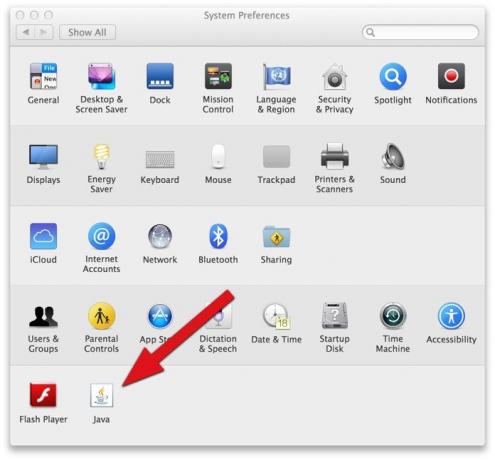
În primul rând, trebuie să lansați Preferințe sistem și să vă asigurați că vedeți panoul de control Java. Dacă nu, va trebui instalați Java 7 prin pagina Oracleși, poate, va trebui să reporniți computerul Mac pentru a putea vedea pictograma Java.
Odată ce ați făcut-o, faceți clic pe ea și va apărea o fereastră separată, ceea ce este ciudat, dar pur și simplu mergeți cu ea.
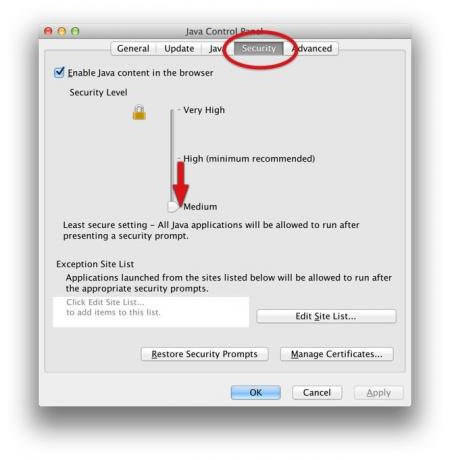
În partea de sus a acestui panou de control Java va trebui să faceți clic pe butonul Securitate din partea de sus. Apoi veți vedea glisorul de securitate, ca mai sus. Glisați pe băiatul rău în jos la Medium, apoi apăsați Apply.
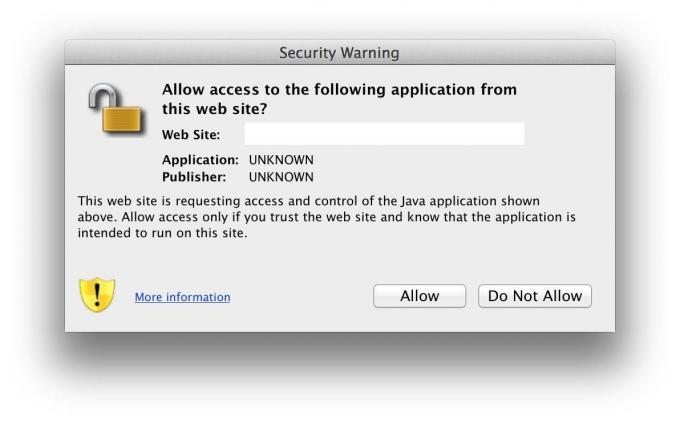
Probabil că doriți să reporniți Safari (Chrome nu funcționează cu Java 7) și apoi încercați din nou aplicația dvs. web Java. Veți primi câteva avertismente, dar continuați și dați clic pe.

Acum, când ați terminat cu aplicația web auto-semnată, puteți să vă întoarceți și să vă resetați setările Java la setări de securitate ridicată, deoarece există acolo dintr-un motiv. Dacă trebuie să accesați site-ul respectiv cu aplicația Java nesigură, adăugați site-ul la lista Excepții din panoul de control Java de mai sus. Sunt un fan pentru a rămâne cât mai sigur posibil, în timp ce tot pot să fac ceea ce trebuie să fac.

![Faceți fotografii panoramice cu lucruri foarte înalte cu iPhone-ul dvs. [Sfaturi pentru iOS]](/f/6e643c83e6f8992cbc9080bf26585d75.jpg?width=81&height=81)
![Utilizați iPhone Backup Extractor pentru a recupera datele pierdute [Sfaturi pentru iOS]](/f/5fb40139d7e6b0edf5546a6d5d91284c.jpg?width=81&height=81)